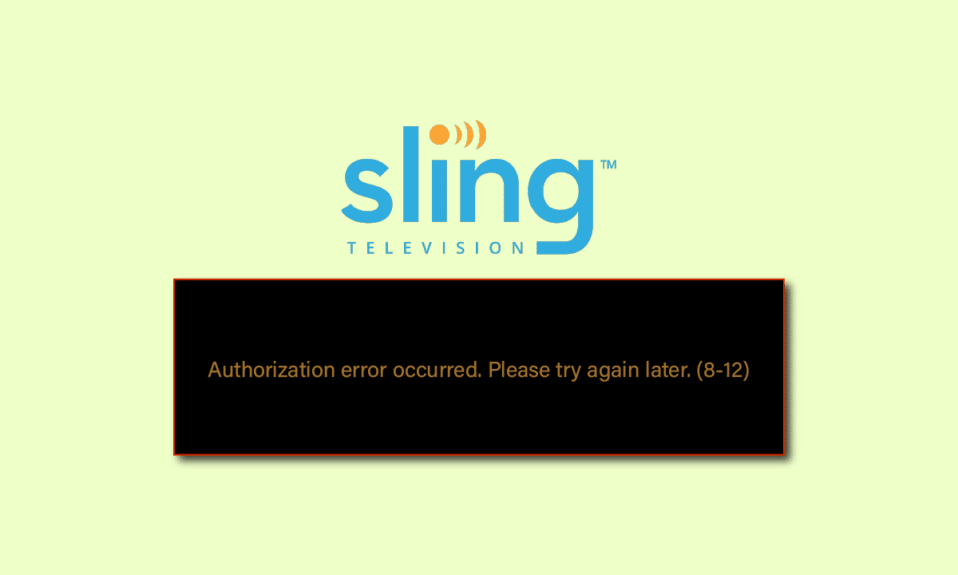
A Sling TV platform megfizethető és praktikus streaming szolgáltatás, amely sok ajánlatot kínál felhasználóinak. Előfordulhat, hogy hibaüzeneteket látott a platformon való streamelés közben, és tanácstalanul tudja kijavítani a hibaüzeneteket. Az egyik leggyakoribb hibaüzenet a Sling TV 8-12 hiba. Általánosságban elmondható, hogy ezt a hibát a fiók hitelesítési hibája okozhatja. Más okok is lehetnek, és Ön arra a kérdésre keresi a választ, hogy miért ad nekem hibaüzenetet a Sling. Egy másik gyakori hibaüzenet, amely megjelenhet, a 8 4612-es hibaüzenet. Mi okozza a 8 4612-es hibát a Sling TV-ben, és hogyan javíthatjuk ki a hibaüzeneteket az eszközökön? A cikk választ ad a leírásban szereplő összes kérdésre.
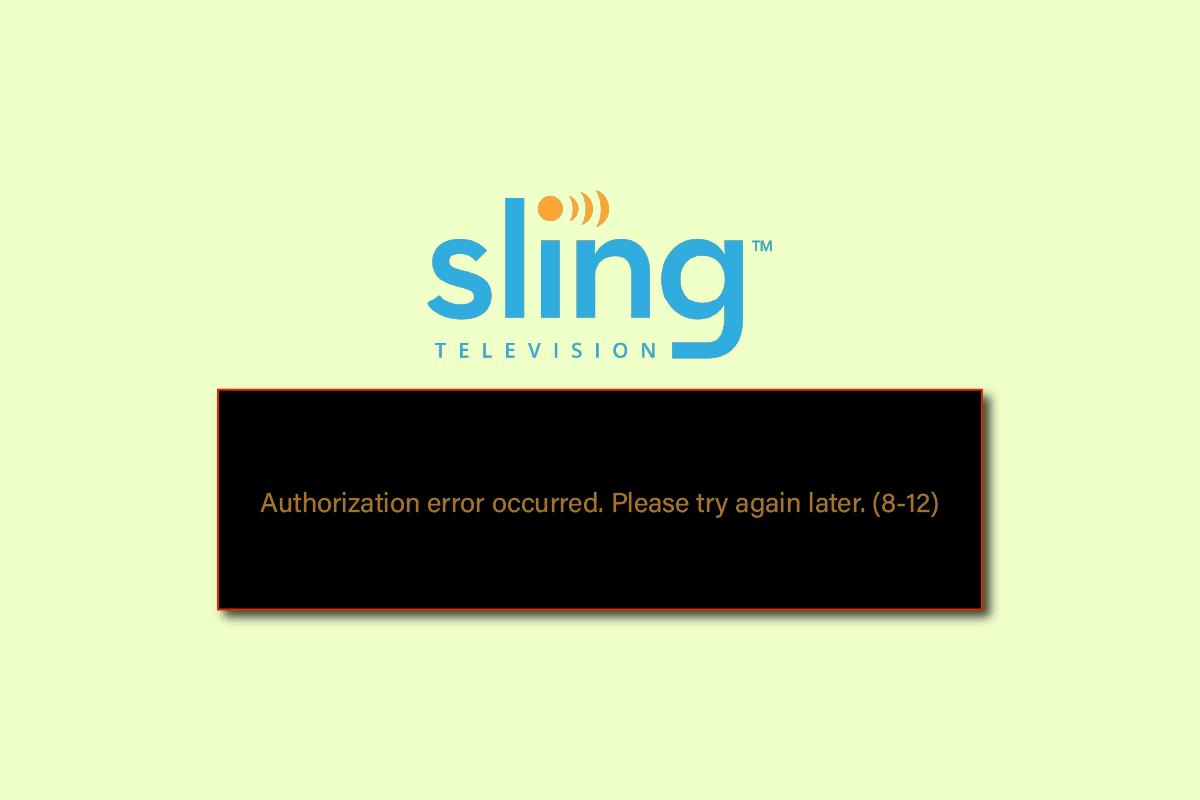
Tartalomjegyzék
A Sling TV 8-12 hibaüzenetének javítása
A hibaüzenetek lehetséges okai, például az engedélyezési hiba. Kérjük, próbálja újra később (8-12), és a 8 4612-es hiba szerepel ebben a részben.
-
Internetkapcsolati problémák – Az internetkapcsolat, amelyhez az eszköz csatlakozik, hibás vagy hibás lehet. Ha a Wi-Fi hálózat, amelyhez az eszköz csatlakozik, instabil, akkor ez a hibaüzenet megjelenhet.
-
Gyorsítótárazott adatok – Az alkalmazásban és a böngészőben tárolt adatfájlok okozhatják ezt a hibát az eszközön.
-
Fizetett tartalom – Előfordulhat, hogy a megtekinteni kívánt tartalom már nem támogatja az ingyenes előnézetet, és a tartalom fizetős tartalommá válhat.
-
A tartalom nem érhető el – Néha előfordulhat, hogy a Sling TV 8-12-es hibája nem érhető el; előfordulhat, hogy a Sling TV eltávolította azt a tartalmat, amelyet streamelni próbál a platformon.
-
Probléma a fiókkal – Ha a fiók több eszközhöz van kapcsolva, a hiba azon az eszközön fordulhat elő, amelyet streamelni próbál.
-
Hiba az eszközben – Előfordulhat, hogy az eszközön, amelyen streamelni próbál, hibák vagy hibái vannak, és ez a hibaüzenethez vezethet.
-
Sérült alkalmazás – A hibaüzenet akkor jelenhet meg, ha az alkalmazás sérült, vagy ha az alkalmazás tartalma hiányzik. Ez általában az UWP vagy Universal Windows Platform alkalmazásban fordul elő Windows 10 PC-n.
-
Helytelen telepítési folyamat – Ha a telepítési folyamat helytelen, vagy a telepítési folyamatban hibák vannak, akkor szembesülhet ezzel a hibával.
-
Hiányzó Widevine Infrastructure – Akkor szembesülhet ezzel a hibával, ha a Sling TV online streamelésének egyik elsődleges követelménye, azaz a Widevine Infrastructure hiányzik a webböngészőből.
-
Szerver meghibásodás – A hiba egyik oka a Sling TV hivatalos webhelyén található szerver meghibásodása.
Ebben a részben néhány gyakori hibaelhárítási módszert ismertetünk, amelyek segítenek kijavítani a Sling TV 8-12-es és 8-as 4612-es hibaüzeneteit. Kövesse őket ugyanabban a sorrendben a tökéletes eredmény elérése érdekében.
Megjegyzés: Mivel az Android telefonok nem ugyanazokkal a beállításokkal rendelkeznek, és ezek a beállítások minden márkánál eltérőek, az alább említett lépések kissé módosulhatnak az Ön eszközétől függően. Az Android telefonokhoz leírt lépések a Samsung Galaxy A21s figyelembevételével.
1. módszer: Alapvető hibaelhárítási módszerek
A hiba kijavításának első és legegyszerűbb módja az alábbiakban ismertetett alapvető hibaelhárítási módszerek alkalmazása.
1A. Ellenőrizze a tartalom elérhetőségét
Első lépésként ellenőrizze, hogy a tartalom ingyenes előnézete lejárt-e, és nem változott-e fizetős tartalomra. Ehhez az alapértelmezett webböngészővel ellenőrizze a tartalom állapotát a Sling TV hivatalos támogatási oldalán.
1B. Csatornák újratöltése
Ha kérdése van, miért ad nekem hibaüzenetet a Sling, akkor megpróbálhatja a következő alapvető módszert, hogy újratölti a streamelt csatornát az alkalmazásban vagy a webhelyen.
- Egyszerűen nyomja meg a Ctrl+R billentyűket a Windows PC-n, vagy kattintson az újratöltés ikonra az oldal jobb felső sarkában.
- A Sling TV alkalmazásban való újratöltéshez nyomja meg a vissza gombot, majd nyissa meg újra a csatornát a Sling TV alkalmazásban.
1C. Próbáljon meg egy másik csatornát streamelni
Arra a kérdésre adott válaszként, hogy mi okozza a 8 4612-es hibát a Sling TV-ben, ellenőrizze, hogy streamelhet-e egy másik csatornát a Sling TV alkalmazásban, például az EZBN-t. Ha más csatornák működnek, akkor előfordulhat, hogy a streamelni kívánt csatornán van egy átmeneti hiba.
1D. Próbáljon meg másik alkalmazást használni
Ellenőrizze, hogy streamelhet-e tartalmat más hasonló alkalmazásokban, például a Disney plusban az eszközén. Ha a másik médiatartalom-platform lejátszható, a probléma a Sling TV alkalmazással lehet.
1E. Ellenőrizze az internetkapcsolatot
A Sling TV 8-12 hibájának egyik gyakori oka a rossz internetkapcsolat. Ellenőrizheti az internetkapcsolat erősségét Windows PC-jén. Meglátogatni a Sebesség mérés webhelyet, és futtassa az internetsebesség-tesztet.

Ha a kapcsolat sebessége kisebb, mint 25 Mbps, fontolja meg a következő alternatívákat:
- Másik Wi-Fi hálózat használatával, vagy
- Az Internet kapcsolat tervének módosítása.
1F. Indítsa újra a Wi-Fi Routert
Az internetkapcsolattal kapcsolatos probléma megoldásához próbálja meg újraindítani vagy bekapcsolni a Wi-Fi útválasztót.
1. Nyomja meg a bekapcsológombot az útválasztó/modem hátulján a kikapcsoláshoz.

2. Most húzza ki a router/modem tápkábelét, és várja meg, amíg az áram teljesen lemerül a kondenzátorokból.
3. Ezután csatlakoztassa újra a tápkábelt, és egy perc múlva kapcsolja be.
1G. Ellenőrizze a Sling TV-kiszolgáló állapotát
Néha probléma adódhat a hálózat állapotával egy egyszerű áramkimaradás vagy a szerver meghibásodása miatt. Ilyen esetekben felkeresheti a Sling TV állapotoldal alapértelmezett webböngészőjében.

1H. Indítsa újra a Sling TV alkalmazást
A Sling TV 8-12-es hibájának kijavításához próbálja meg újraindítani az alkalmazást a streaming eszközön.
I. lehetőség: Windows PC-n
A Sling TV alkalmazás újraindításához Windows PC-jén kövesse az alábbi lépéseket.
1. Zárja be a Sling TV alkalmazás folyamatát a Feladatkezelőből. Kövesse útmutatónkat a feladat befejezéséhez a Windows 10 rendszerben.

2. Használja a Windows keresősávját a Sling TV alkalmazás kereséséhez és elindításához.

II. lehetőség: Android telefonon
Kövesse ezeket az egyszerű lépéseket a módszerben, hogy újraindítsa a Sling TV alkalmazást Android telefonján a hiba kijavításához.
1. Érintse meg a legutóbbi alkalmazások ikont a telefon bal alsó sarkában.

2. Csúsztassa felfelé a Sling TV alkalmazást az alkalmazás bezárásához.
3. Nyissa meg a Sling TV alkalmazást a főmenüből.
III. lehetőség: Roku-eszköz
A Sling TV alkalmazás újraindításához Roku eszközén kövesse az itt megadott lépéseket.
1. Nyomja meg a kezdőlap gombot a távirányítón az alkalmazás bezárásához.

2. Indítsa újra a Sling TV alkalmazást a távirányító segítségével a főmenüből.
IV. lehetőség: LG TV
Az egyik válasz arra a kérdésre, hogy mi okozza a 8 4612-es hibát a Sling TV alkalmazásban, az alkalmazás hibája. Az alábbiakban ismertetjük a Sling TV alkalmazás újraindításának módját LG TV-n.
1. Nyomja meg a kezdőlap gombot a távirányítón, és vigye a kurzort a Sling TV alkalmazás fölé.
2. Ezután zárja be az alkalmazást.
3. Nyomja meg a kezdőlap gombot a távirányítón, és válassza ki a Sling TV alkalmazást.
V. lehetőség: Apple TV-n
Kövesse az alábbi lépéseket a Sling TV alkalmazás újraindításához az Apple TV-n a Sling TV 8-12 hiba kijavításához.
1. Nyomja meg kétszer a kezdőlap gombot a távirányítón.
 Fotó: James Yarema az Unsplash-en
Fotó: James Yarema az Unsplash-en
2. Csúsztassa felfelé a Sling TV alkalmazást a kilépéshez.
3. Indítsa újra a Sling TV alkalmazást a menüből.
1I. Indítsa újra az eszközt
A hibaüzenet a streaming eszközök hibái miatt fordulhat elő. A probléma megoldásához fontolóra veheti az eszközök újraindítását.
I. lehetőség: Windows PC-n
A Windows PC újraindításához kövesse az alábbi lépéseket.
1. Nyomja meg a Windows billentyűt, és kattintson a START menü bal alsó sarkában található bekapcsológombra.
2. Kattintson az Újraindítás lehetőségre a listában a számítógép újraindításához.

II. lehetőség: Android telefonon
Az Android telefon újraindításához a hiba kijavításához kövesse az alábbi lépéseket.
1. Nyomja meg a bekapcsológombot az Android telefon oldalán, és érintse meg az Újraindítás opciót.

2. Érintse meg az Újraindítás opciót a következő képernyőn.

1J. Power Cycle eszköz
Az eszközt érintő sérült gyorsítótár-adatok törléséhez és a Sling TV alkalmazásból a lejátszási lehetőség megkönnyítéséhez próbálja meg bekapcsolni a streaming eszközt.
I. lehetőség: Roku-eszközön
Itt ismertetjük a Roku-eszköz bekapcsolásának módját a Sling TV 8-12 hiba kijavításához.
1. Húzza ki a Roku eszközt a konnektorból, és várjon 10 másodpercet.
2. Dugja vissza a Roku eszközt a konnektorba.
 Kép: Markus Spiske a Pixabay-től
Kép: Markus Spiske a Pixabay-től
3. Miután a jel megjelenik a képernyőn, nyomja meg bármelyik gombot a Roku távirányítón.
II. lehetőség: On Fire TV Stick
A Fire TV stick bekapcsolásához kövesse az alábbi lépéseket.
1. Zárja be a háttérben futó összes alkalmazást, és húzza ki a TV Sticket a konnektorból.
2. 60 másodperc elteltével csatlakoztassa újra a Fire TV Sticket a porthoz, és kapcsolja be a TV-t.

III. lehetőség: Smart TV
Ha bármilyen Smart TV-t használ a Sling TV alkalmazás streamelésére, és megpróbálja megtalálni a választ arra a kérdésre, hogy a Sling miért ad nekem hibaüzenetet, kövesse a kapott lépéseket a Smart TV bekapcsolásához a hiba kijavításához.
1. Nyomja meg a bekapcsológombot a TV-készüléken a kikapcsoláshoz, és húzza ki a kábelt a konnektorból.
 A képet Garaz készítette a Pixabay-től
A képet Garaz készítette a Pixabay-től
2. Dugja vissza a kábelt a konnektorba 60 másodperc elteltével, és nyomja meg a bekapcsológombot a TV-készüléken a bekapcsoláshoz.
1K: Jelentkezzen be újra a Sling TV alkalmazásba
A hiba kijavítása érdekében megpróbálhat újra bejelentkezni a fiókjába a Sling TV alkalmazásban streaming eszközén.
1. Nyissa meg a Sling TV alkalmazást a keresősávból.
2. Kattintson a Beállítások ikonra a jobb felső sarokban.

3. Kattintson a Fiók fülre, majd a Kijelentkezés lehetőségre.
4. Indítsa újra a Sling TV alkalmazást.
5. Írja be a fiók hitelesítő adatait a mezőkbe, és kattintson a Bejelentkezés gombra az alkalmazásba való bejelentkezéshez.

1L. Törölje a böngésző gyorsítótárát
Ha a hiba a Windows PC-n a Google Chrome webböngészőben történő adatfolyam közben jelentkezik, a gyorsítótárazott adatok és a cookie-k adhatják a választ arra a kérdésre, hogy mi okozza a 8 4612-es hibát a Sling TV-ben. A gyorsítótárazott adatokat és a cookie-kat az itt található linken található lépések végrehajtásával törölheti.

1M. Frissítse a webböngészőt
Egy másik módszer a hiba kijavítására a Sling TV streamelése közben a Google Chrome böngészőben, ha frissíti a legújabb verzióra.
Megjegyzés: Példaként bemutattuk a Google Chrome-ot.
1. Nyomja meg a Windows billentyűt, írja be, hogy Google Chrome, és kattintson a Megnyitás gombra.

2. Kattintson a három függőleges pontra a jobb felső sarokban, majd kattintson a Beállítások lehetőségre a megjelenő listában.

3. Ha a Chrome frissítése megtörténik, a Majdnem naprakész üzenet látható a Chrome névjegye részben, és kattintson az Újraindítás gombra.
Megjegyzés: Ha van elérhető frissítés, a rendszer felkéri a Chrome frissítésére.

1N. Force Stop Sling TV App
Ha hiba van a Sling TV alkalmazásban, kijavíthatja ezt a hibát úgy, hogy erőltetetten bezárja az alkalmazást a streaming eszközön, majd újraindítja a főmenüből.
I. lehetőség: Android telefon
Ebben a részben ismertetjük a Sling TV alkalmazás leállításának módszerét Android-telefonján.
1. A főmenüből nyissa meg a Beállítások alkalmazást.

2. A megjelenő listában érintse meg az Alkalmazások fület.

3. Érintse meg a Sling TV alkalmazást a megjelenő listán.
4. Érintse meg a Force stop opciót a jobb alsó sarokban.

II. lehetőség: Android TV-n
Ha Android TV-t használ a Sling TV alkalmazás streameléséhez, kövesse az alábbi lépéseket az alkalmazás kényszerített leállításához.
1. Nyissa meg a Beállítások elemet a főmenüből.

2. Válassza az Alkalmazások lehetőséget a bal oldali panelen.

3. Válassza ki a Sling TV alkalmazást.
4. Válassza a Force Stop gombot.
III. lehetőség: Samsung TV-n
Kövesse az ebben a szakaszban található lépéseket a Sling TV alkalmazás leállításához Samsung TV-jén.
1. Nyissa meg a Sling TV alkalmazást a SAJÁT ALKALMAZÁSOK részből.

2. Az alkalmazás leállításához tartsa lenyomva a vissza gombot a távirányítón.
2. módszer: Frissítse a Sling TV alkalmazást
Arra a kérdésre adott válaszként, hogy a Sling miért ad nekem hibaüzenetet, a Sling TV alkalmazás elavult verziójának használata lehet a hiba lehetséges oka. A hiba kijavításához frissítse az alkalmazást a legújabb verzióra.
I. lehetőség: Windows PC-n
Az alábbi lépéseket követve frissítheti a Sling TV alkalmazást Windows PC-jén.
1. Nyomja meg a Windows billentyűt, írja be a Microsoft Store szót, majd kattintson a Megnyitás gombra.

2. Kattintson a Könyvtár elemre.

3. Kattintson a Frissítések kérése lehetőségre a jobb felső sarokban a Sling TV alkalmazás automatikus frissítéséhez.

II. lehetőség: Android telefonon
A Sling TV alkalmazás frissítéséhez Android-telefonján kövesse az ebben a részben leírt módszert. Olvassa el útmutatónkat az összes Android-alkalmazás automatikus frissítéséről.

3. módszer: Állítsa vissza a Sling TV alkalmazást
Ha telepítette a Sling TV alkalmazást Windows PC-jére, és arra a kérdésre keresi a választ, hogy mi okozza a 8 4612-es hibát a Sling TV-ben, kövesse az itt megadott lépéseket a Sling TV alkalmazás alaphelyzetbe állításához a hiba törléséhez. Ez javítaná a Sling TV 8-12-es hibáját az alkalmazás összes adatának törlésével és újraindításával.
Megjegyzés: A folytatás előtt biztonsági másolatot készíthet az adatokról a Sling TV alkalmazásban, például a felhasználói hitelesítő adatairól.
1. Nyomja meg együtt a Windows + I billentyűket a Beállítások alkalmazás megnyitásához a Windows PC-n.
2. Kattintson az Alkalmazások lehetőségre.

3. A bal oldali ablaktáblán található Alkalmazások és szolgáltatások lapon kattintson a Sling alkalmazásra.
4. Kattintson a Speciális beállítások lehetőségre az alkalmazás alatt.
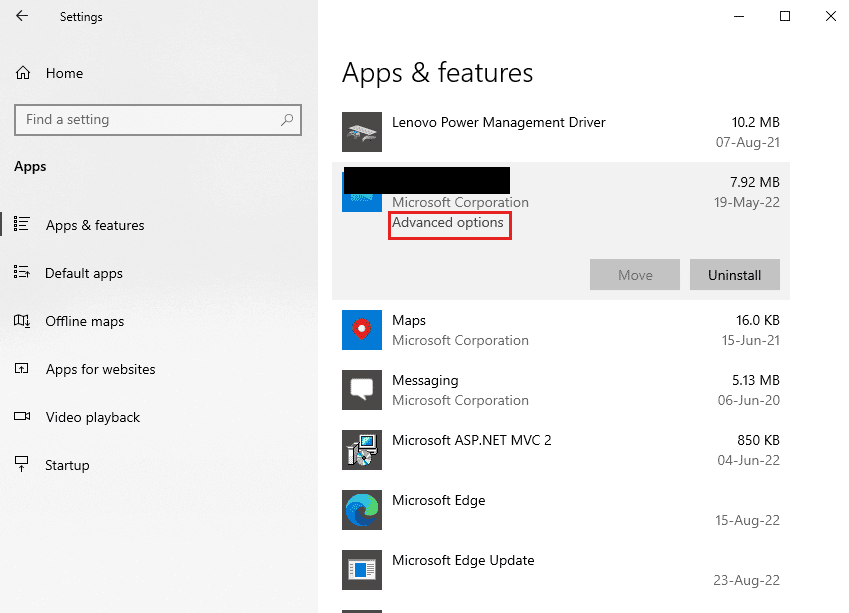
5. Kattintson a Visszaállítás gombra a Visszaállítás részben.
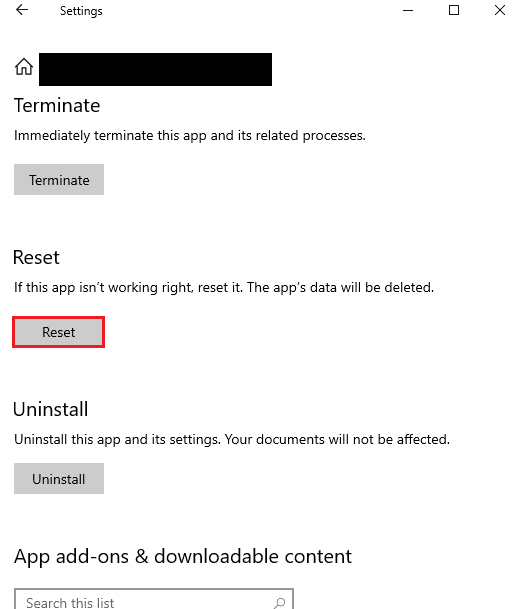
6. Kattintson ismét a Reset gombra, és a művelet befejezése után indítsa újra a számítógépet.
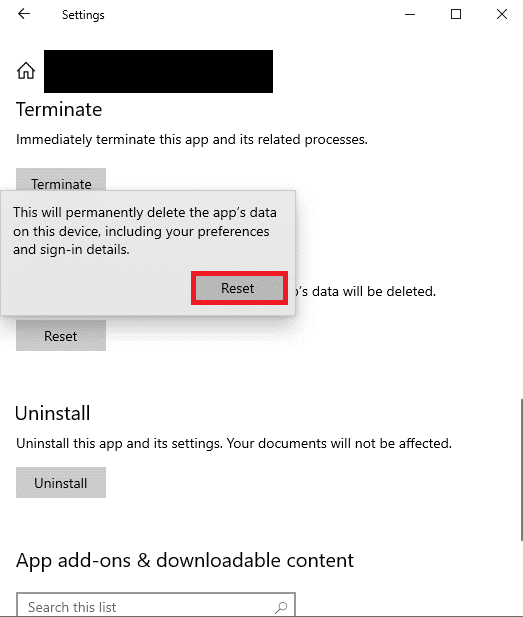
4. módszer: Telepítse a Widevine-t (ha van)
Ha harmadik féltől származó böngészőalkalmazásokat, például Brave-et vagy Chromium-alapú webböngészőt használ, akkor szembesülhet ezzel a hibával, ha a Widevine nincs telepítve a Windows PC-re. A Widevine DRM Infrastructure egy kötelező beépülő modul vagy kiegészítő az ilyen böngészőkben, amely segít a médiaplatformok streamelésében.
A hiba kijavításához kattintson az Engedélyezés gombra a jobb oldali ablaktáblában a DRM szoftver telepítéséhez.
5. módszer: Telepítse újra a Sling TV alkalmazást
Függetlenül azoktól a problémáktól és hibáktól, amelyek lehetséges válaszok arra a kérdésre, hogy mi okozza a 8 4612-es hibát a Sling TV-ben, a hiba kijavításához újratelepítheti a Sling TV alkalmazást streaming eszközeire.
I. lehetőség: Android telefonon
Az alábbiakban bemutatjuk a Sling TV alkalmazás Android-telefonjára történő újratelepítésének módját. A Sling TV 8-12-es hibájának ezzel a módszerrel történő javításának első lépése a Sling TV alkalmazás eltávolítása a Beállítások alkalmazással.
1. A főmenüben érintse meg a Beállítások alkalmazást a megnyitásához.
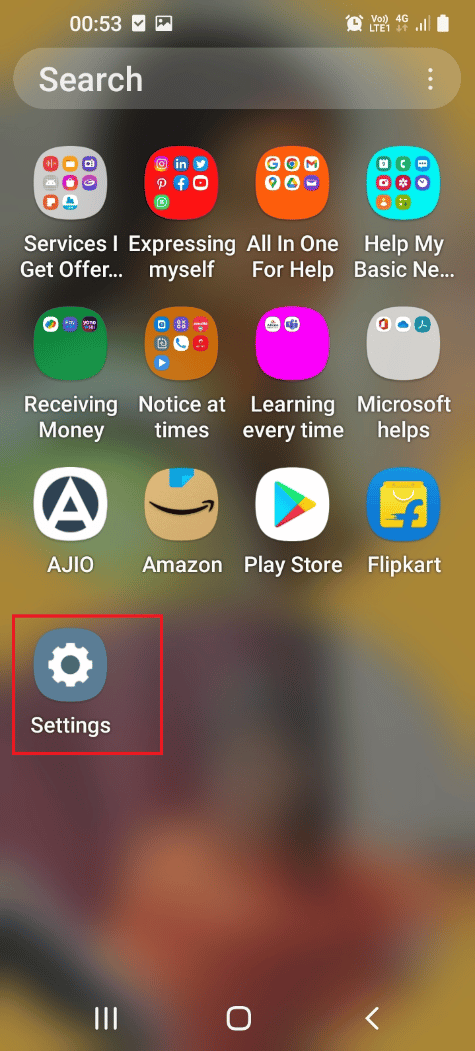
2. Érintse meg az Alkalmazások fület a rendelkezésre álló listában.
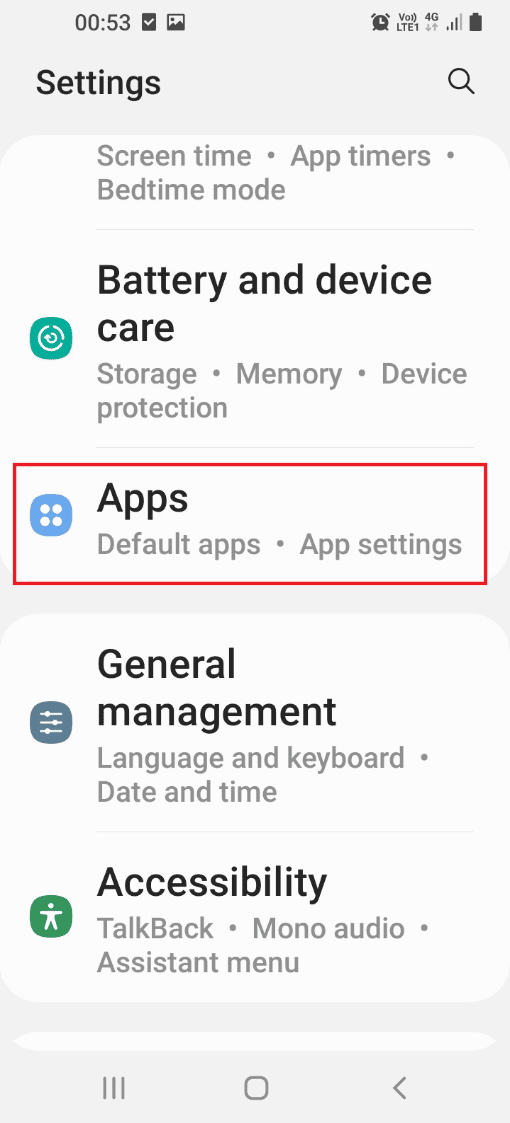
3. Érintse meg a Sling TV alkalmazást.
4. Érintse meg az Eltávolítás gombot a bal alsó sarokban.
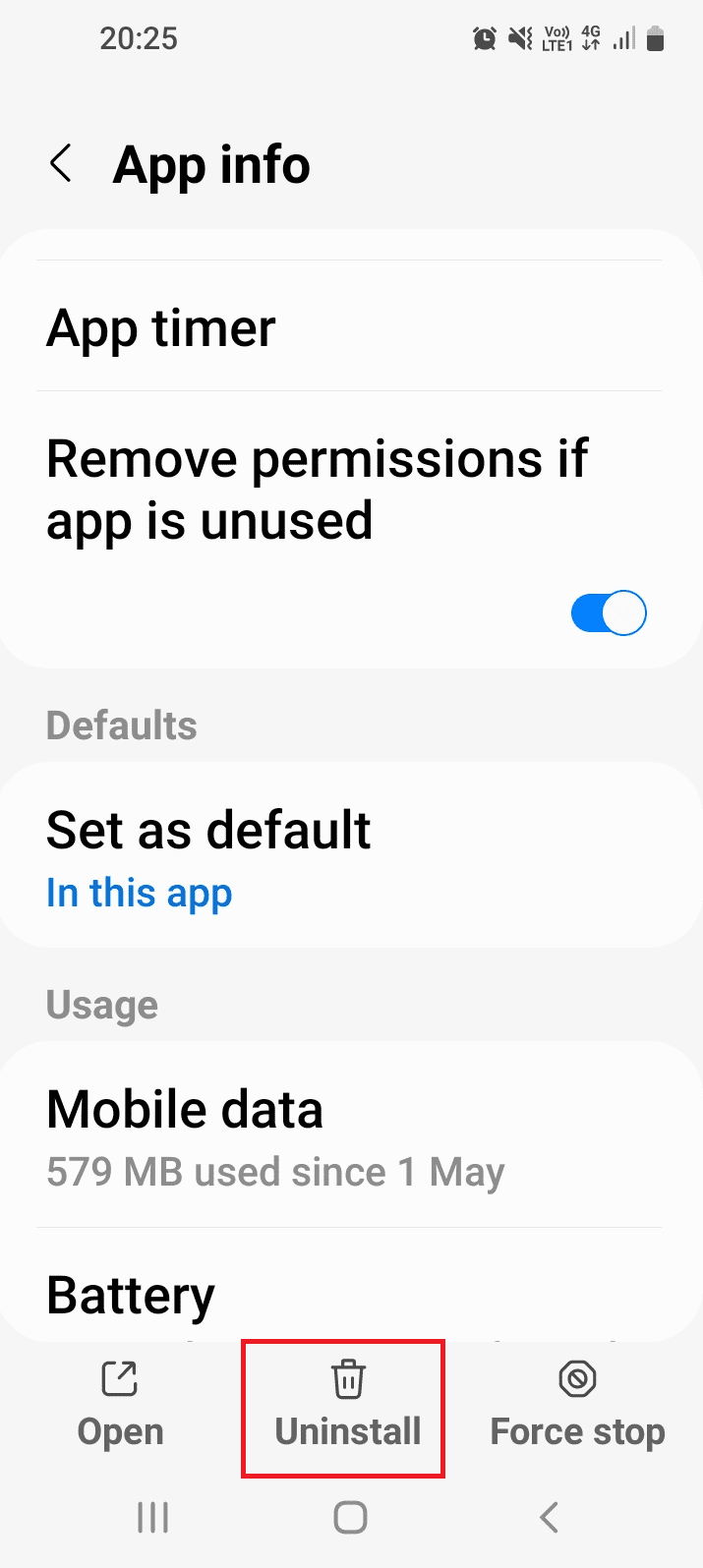
5. Érintse meg az OK gombot a megerősítő üzeneten.
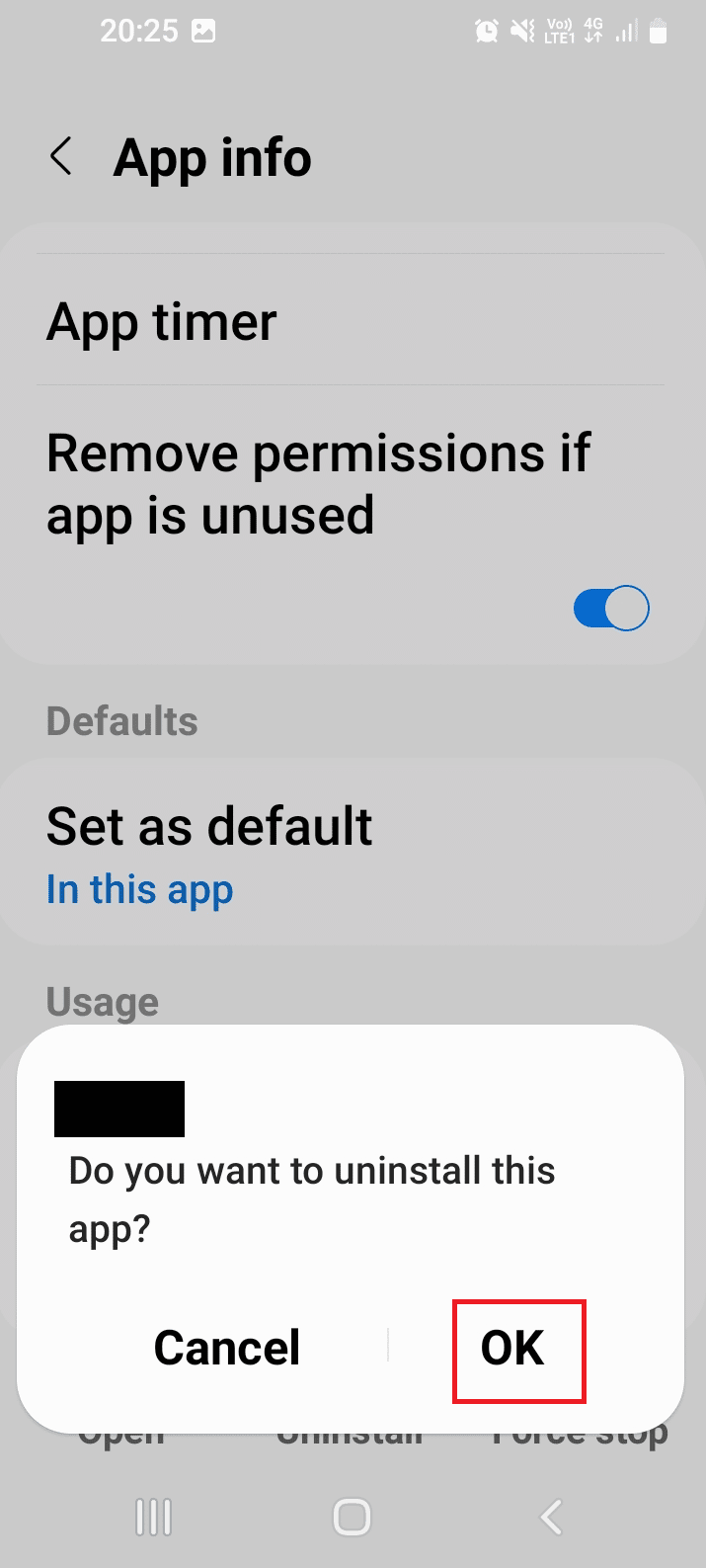
A következő lépés a Sling TV alkalmazás újratelepítése a telefon Google Play Áruház alkalmazásával.
6. A főmenüben érintse meg a Play Áruház alkalmazást a megnyitásához.
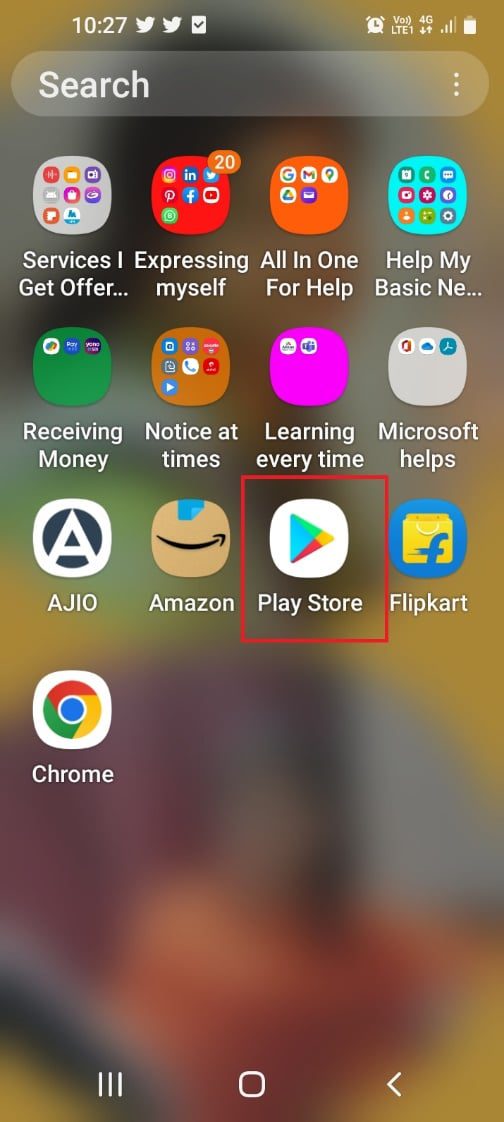
7. A keresősáv segítségével keresse meg a Sling TV alkalmazást.
8. Érintse meg a Telepítés gombot az alkalmazás telepítéséhez.
II. lehetőség: Windows PC-n
A Sling TV Windows PC-re történő újratelepítésének módját itt ismertetjük.
1. Nyomja meg a Windows billentyűt, írja be az alkalmazások és szolgáltatások szót, majd kattintson a Megnyitás gombra.

2. Keresse meg a Sling TV alkalmazást a keresősávban, és kattintson az Eltávolítás gombra.
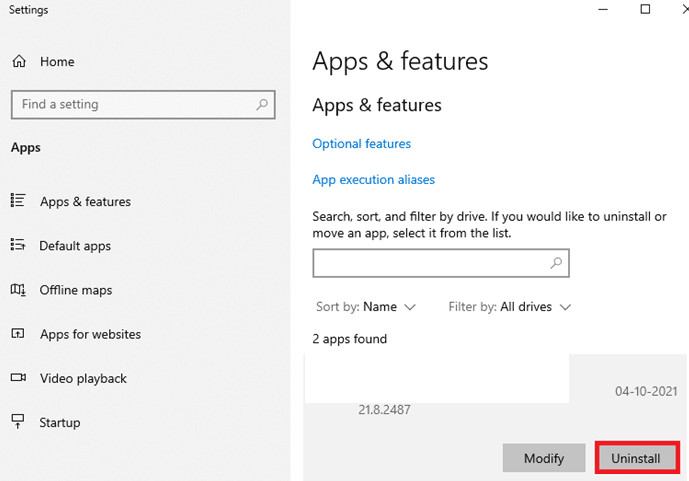
3. Ha a rendszer kéri, kattintson ismét az Eltávolítás gombra.
4. Töltse le a Sling TV alkalmazást a Microsoft Store.
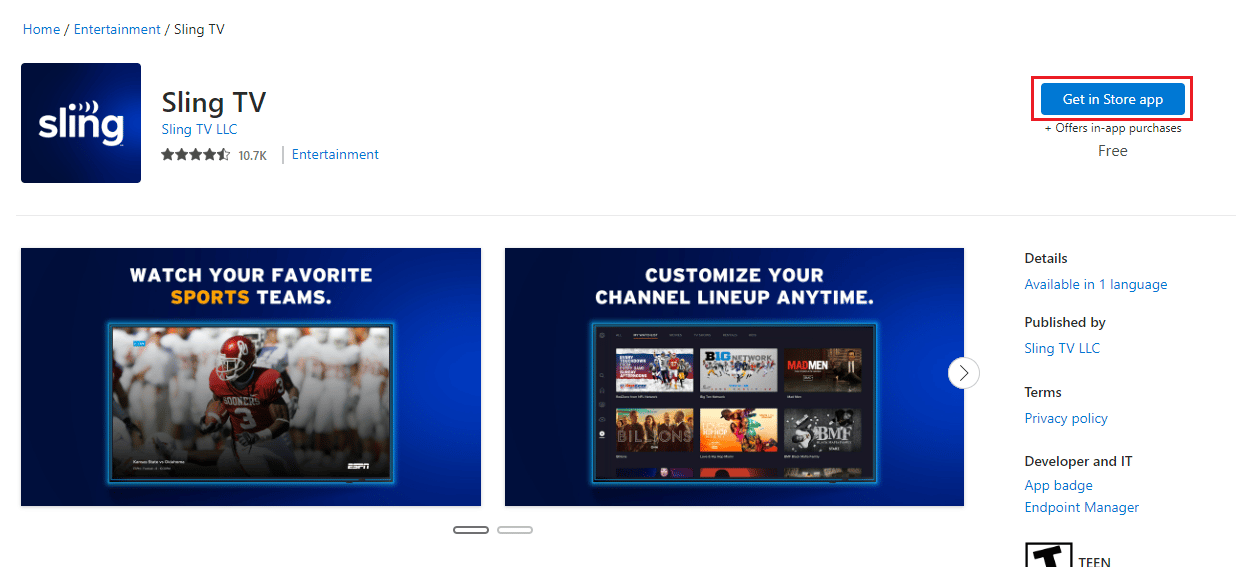
III. lehetőség: Amazon Fire TV Sticken
Itt ismertetjük a Sling TV újratelepítésének módját az Amazon Fire TV stick-re. Első lépésként el kell távolítania a Sling TV alkalmazást a Beállítások alkalmazás segítségével.
1. Nyissa meg a Beállítások alkalmazást a főmenüből.

2. Válassza az Alkalmazások lehetőséget.

3. Válassza a Telepített alkalmazások kezelése lehetőséget.

4. Válassza ki a Sling TV alkalmazást, és válassza az Eltávolítás lehetőséget.
A következő lépés a Sling TV alkalmazás újratelepítése az Alkalmazások segítségével az eszközön.
5. Keresse meg a Sling TV alkalmazást az Alkalmazások között.
6. Az alkalmazás telepítéséhez kattintson a Telepítés gombra.
IV. lehetőség: a Roku TV-n
Az itt megadott lépéseket követve újratelepítheti a Sling TV alkalmazást a Roku TV-re a hiba kijavításához. Először is el kell távolítania a Sling TV alkalmazást az eszközről.
1. Válassza ki a Sling TV alkalmazást a főmenüben.
2. Nyomja meg a * gombot a helyi menü megnyitásához.
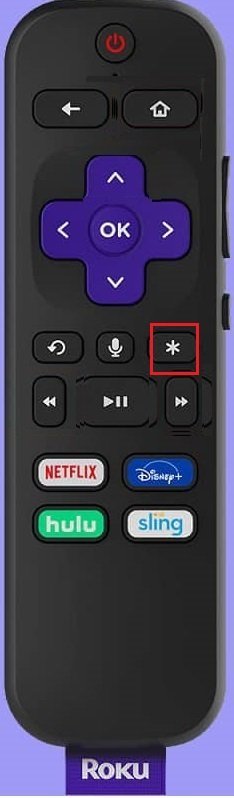
3. Válassza a Csatorna eltávolítása opciót.
4. A kiválasztás megerősítéséhez válassza az OK lehetőséget.
A következő lépés a Sling TV-csatorna újbóli hozzáadása a Roku TV-hez a Channel Store segítségével.
5. A Channel Store-ban keresse meg a Sling TV alkalmazást.
6. Válassza a Csatorna hozzáadása lehetőséget az alkalmazás újratelepítéséhez.
V. lehetőség: Android TV-n
A szakasz tárgyalja a Sling TV alkalmazás Android TV-re történő újratelepítésének módszerét a Saját alkalmazások segítségével.
1. Lépjen az Android TV beállításaihoz.
2. Ezután válassza az Alkalmazások lehetőséget.

3. Itt keresse meg a Sling TV alkalmazást, és válassza ki.
4. Most válassza az Eltávolítás lehetőséget.
5. Az alkalmazás eltávolítása után indítsa el a Google Play Áruházat.
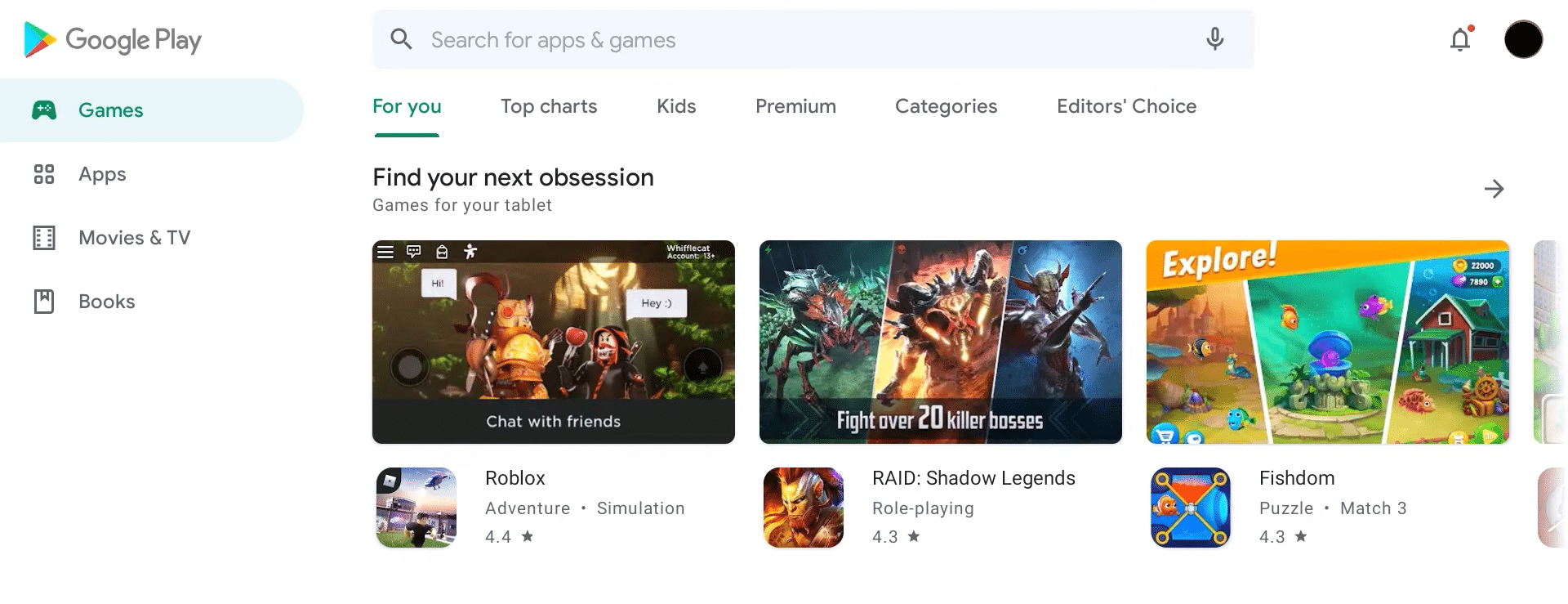
6. Keressen rá Sling TV alkalmazást, és telepítse újra.
6. módszer: Lépjen kapcsolatba a Sling TV ügyfélszolgálatával
Előfordulhat, hogy nem találja meg a választ arra a kérdésre, hogy miért ad nekem hibaüzenetet a Sling. Az egyik ilyen eset az, hogy hibát észlel a Sling TV platformon, még akkor is, ha a fizetési terv rendben van, látogassa meg Sling TV Súgó és lépjen kapcsolatba a támogatási csapattal az ideiglenes fiókadatok visszaállításához. Oldja meg a problémát az itt található hivatkozás segítségével az alapértelmezett webböngészőjében.
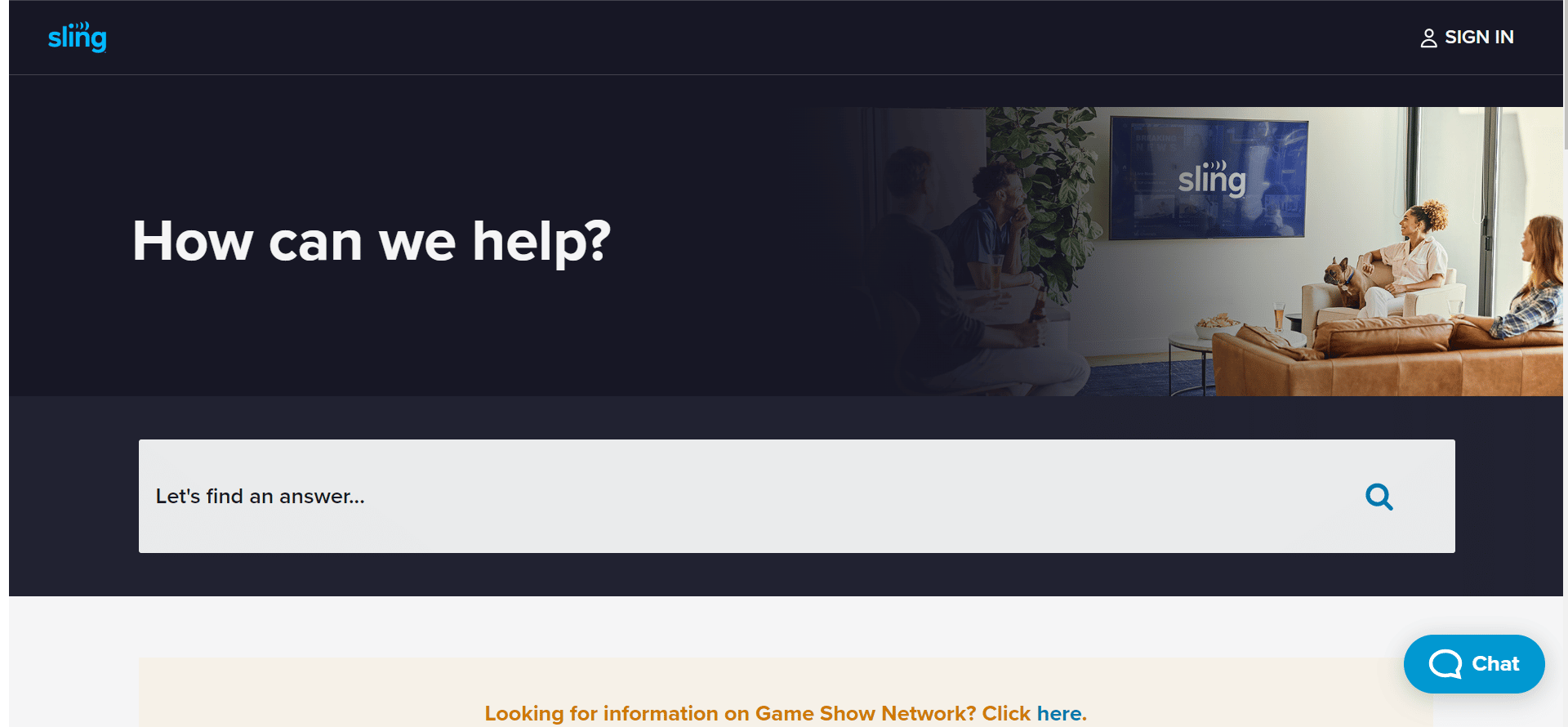
***
A cikk ismerteti a Sling TV 8-12 hibaüzenetének különféle streaming eszközökön történő javításának módszereit. Tudassa velünk, melyik módszer vált be a 8 4612-es hibaüzenet kijavításához a Sling TV platformon. Kérjük, ossza meg velünk javaslatait és kérdéseit a megjegyzés rovatban.

